iWisoft video Converter adalah sebuah konverter gratis media yang dapat mengkonversi format video populer. Anda dapat memilih untuk rahasia format audio yang satu ke lain dengan mudah. Ini memiliki kemampuan untuk mengekstrak audio, mengkonversi file gambar dan mengedit video sesuai kebutuhan Anda. Anda juga dapat memilih dari yang dioptimalkan media output profil dan mengkonversi video/audio file ke Zune, iPhone, Xbox, Apple TV, dan banyak perangkat lain. Menyesuaikan pengaturan video sebelum mengkonversi mereka dengan menggunakan fitur pengeditan dasar ini seperti bitrate, video codec, codec audio, video ukuran, tingkat sampel, menyesuaikan volume dan seterusnya. Anda juga dapat mengubah setiap video dengan menggunakan penggabungan video, trim, tanaman, menambahkan sub judul dan banyak lain berguna video editing pilihan.
- Bagian 1. Langkah demi langkah panduan untuk mengkonversi video menggunakan iWisoft gratis Video Converter
- Bagian 2. Merekomendasikan iWisoft terbaik gratis Video Converter alternatif
Bagian 1. Langkah demi langkah panduan untuk mengkonversi video menggunakan iWisoft gratis Video Converter
iWisoft gratis Video Converter adalah mengkonversi program dengan semua fitur dasar kustomisasi untuk membuat Anda menghibur video video sangat sederhana. Untuk kenyamanan Anda, kami telah menyediakan langkah demi langkah panduan untuk mengkonversi video favorit Anda dengan bantuan iWisoft Video Converter.
Langkah 1: impor file Media di iWisoft Video Converter. Men-download iWisoft gratis Video Converter dan menambahkan file video untuk konversi. Anda juga dapat mengimpor beberapa file video ke program ini menggabungkan video ke format video lain.
Langkah 2: mengatur Video Output Format. Pilih output format dari format video. Anda dapat memilih format video seperti AVI, MOV, MKV, MP4, MPEG, WMV & sebagainya. Ini juga mendukung konversi video file ke Audio file format.
Langkah 3: mulai mengkonversi video. Mengubah Video parameter jika diperlukan dan pilih "OK" untuk menyimpan pengaturan. Memilih output folder dan tekan "Mulai" tombol. Ini akan mengkonversi video secara otomatis.
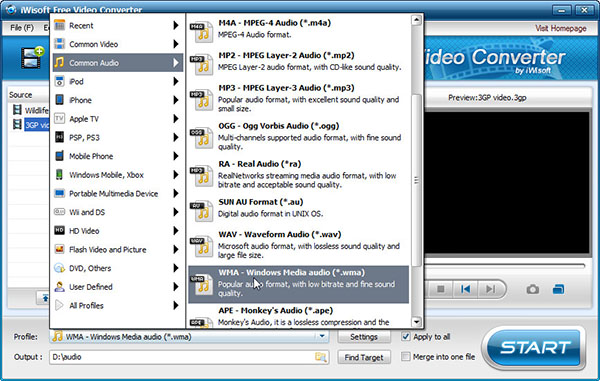
Bagian 2. Merekomendasikan iWisoft terbaik gratis Video Converter alternatif
UniConverter adalah Konverter multimedia dengan fungsi kuat media dan alat-alat konversi. Siapapun dapat menggunakan program ini karena sangat mudah digunakan. Memiliki kemampuan untuk mengkonversi audio umum atau format video, 3D atau 2D video, HD video atau online video konversi. Mendukung semua format file media utama seperti WMV, OGG, WAV, AVI, M4A, RM, AVC, MPEG, 3GP, MOV, AAC, MP2 & lebih dari 160 + format video. Hal ini dikenal untuk sumber daya yang luas format media seperti H.264, AVCHD, MKV, HD WMV, dan sebagainya.
Video Converter - UniConverter
Mendapatkan alternatif terbaik untuk iWisoft gratis Video Converter:
- Konversi kecepatan tinggi: Akselerasi GPU teknologi memungkinkan iMedia Converter untuk mengkonversi video dengan kecepatan luar biasa (90 X lebih cepat konversi).
- Kualitas Output yang luar biasa: Dijamin asli output kualitas kecuali jika pengguna memilih untuk mengubah video codec secara manual.
- Menggabungkan Video atau file Audio: menggabungkan beberapa file video atau audio dan mengkonversikannya ke dalam satu file video.
- Menyesuaikan parameter Video: Video codec, tingkat video bingkai, bitrate, codec audio, saluran, sub judul, watermark, Trim, tanaman atau merekam audio.
- Berbagi video Online: Mendukung Hulu, Vimeo, istirahat, MyVideo, VideoBash, YouTube, Metacafe & lain 1000-an website.
- Dioptimalkan perangkat preferensi: Mendukung semua perangkat portable seperti perangkat Apple, Samsung, LG, Xbox, smartphone dll.
Rinci panduan tentang cara untuk mengkonversi video dengan iWisoft gratis Video Converter alternatif
Langkah 1: Buka UniConverter & menambahkan video
Download UniConverter dan membukanya. Mulai menambahkan file Video yang perlu dikonversi. Untuk menambahkan video, Anda dapat pergi ke menu "File" lalu pilih "Media file" atau langsung menggunakan metode drag-n-drop.

Langkah 2: Meningkatkan Video Anda dengan menggunakan alat mengedit (opsional)
Setelah menambahkan video, Anda dapat menggunakan salah satu alat editing seperti codec Video perubahan, smart teknologi cocok, menyesuaikan volume atau kecerahan, titik jenuh, Trim setiap bagian dari video, putar dan banyak teknik kustomisasi lain. Anda dapat memilih "Menggabungkan semua video" untuk menggabungkan video ke dalam satu format video.

Langkah 3: Pilih Output Format
Langkah penting berikutnya adalah memilih output format dari kategori 6 media. Memilih video format dari "Video" bagian. Anda dapat memilih AVI, MOV, WMV, MKV, MP4 atau format video lain pilihan. Pengguna dapat juga memilih untuk menentukan format video mereka sendiri dengan pergi ke "Menyandikan pengaturan" dengan mengklik ikon pengaturan dan mengatur format output sembarang.

Langkah 4: Check Output Folder & mengkonversi
Periksa output folder dan pilih folder yang Anda inginkan. Mulai konversi video dengan memilih tombol "Mengubah". Ketika konversi selesai, Anda akan menerima pemberitahuan bahwa konversi video selesai.

Hal ini tidak mungkin untuk melihat video dalam format video yang sama di semua perangkat. Pengguna perlu video dapat diandalkan mengkonversi program seperti iSkysoft iMedia Deluxe Converter mengkonversi dan memutar video dalam perangkat portabel. Meskipun iWisoft Video converter mungkin tampak video converter cocok, UniConverter lebih baik dalam semua aspek.




